您知道Facebook有一个您不知道的秘密文件夹吗? 它是“其他”文件夹。 Facebook表示,“其他”文件夹用于保护用户免受垃圾邮件的侵扰,并过滤垃圾邮件。 当您错过来自某个特殊人的消息时,您可能会感到难过,并且您也感到庆幸您再也没有收到令人毛骨悚然的消息。
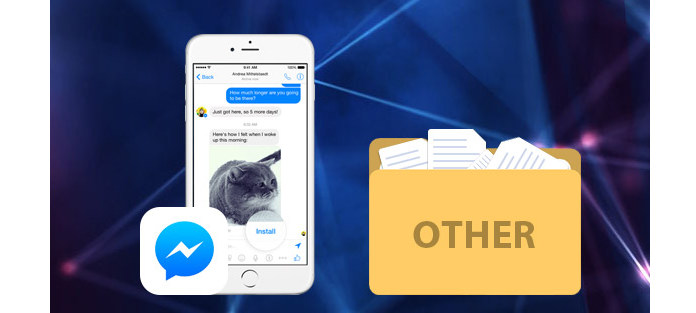
有一个小技巧可以帮助您接收更多人的信息。 您可以通过过滤首选项设置邮件过滤。
Facebook为您提供2种过滤选项。 一种是“基本过滤”,这是Facebook消息的默认设置,您可以从联系人列表中的人员,朋友的朋友和群组号码中接收消息。 但是,您不认识的任何人都将被发送到“其他”文件夹。 另一个是“严格筛选”,当您选择此选项时,您只能看到联系人列表中的消息。
遗憾的是您无法收到来自某个特殊人的隐藏消息,毕竟,没有通知提醒您检查Facebook上的“其他”消息。 但是,您可以通过找到Facebook“其他”文件夹来检查隐藏的Facebook消息。
也许您会说“我无法在我的Facebook应用程序中找到“其他”文件夹,在哪里可以找到“其他”文件夹?” 确实,移动版Facebook应用程序不允许您查看“其他”文件夹。 但是,如果您选择在手机或计算机上使用Facebook网站,则有机会看到Facebook其他消息。 让我们检查有关查找Facebook“ Other”文件夹的详细信息。
步骤 1 在计算机上打开浏览器,然后转到Facebook网站。
步骤 2 登录您的帐户并转到您的主页。
步骤 3 在左侧窗格中单击“消息”。
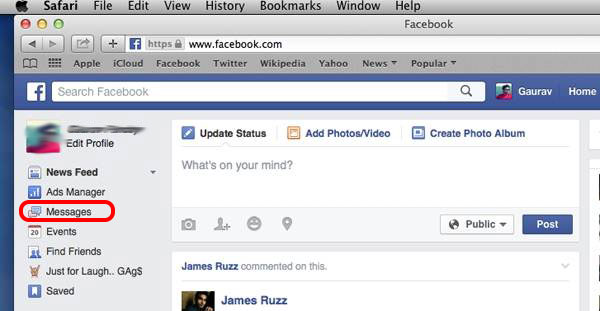
步骤 4 转到“收件箱”选项旁边的“其他”文件夹。

步骤 5 现在,您可以选择要检查的消息。
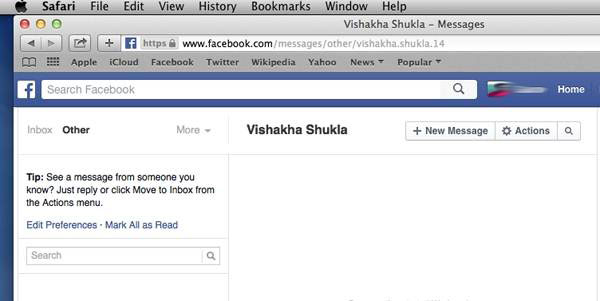
步骤 1 打开Mac并打开Safari应用程序,然后访问www.facebook.com。
步骤 2 如果需要,请登录,然后转到主页。
步骤 3 点击个人资料图片旁边的“消息”,然后单击“收件箱”文件夹附近的“其他”文件夹。
步骤 4 打开“其他”文件夹后,所有消息都会在左窗格中显示,您可以通过点击查看其他Facebook消息。
步骤 1 转到Android设备上的浏览器应用,然后在地址栏上输入www.facebook.com。 请记住,您不能输入Facebook网站的移动版本-m.facebook.com。
步骤 2 登录您的Facebook帐户并进入主页。
步骤 3 进入首页后,点击右上角的“菜单”图标(带有三条水平线的图标)。
步骤 4 在菜单列表中找到“消息”,然后点按它。
步骤 5 转到对话底部的“查看其他消息”链接,然后可以访问“其他”文件夹。
当“其他”文件夹打开时,从显示的列表中,您可以找到并点击要查看的消息。 并且,如果愿意,可以通过从“操作”菜单中选择“移至收件箱”按钮将隐藏的邮件移至“收件箱”文件夹。
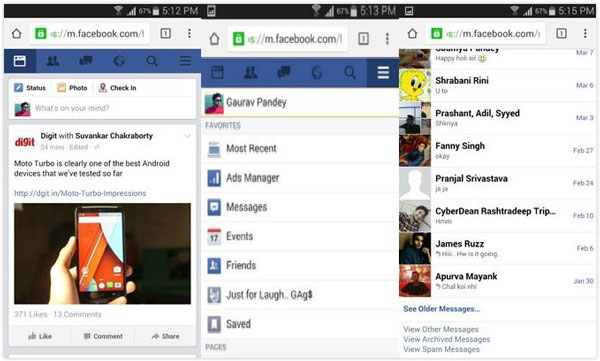
步骤 1 在iOS设备上打开Safari浏览器应用,然后输入www.facebook.com进入网站。
步骤 2 登录您的帐户并进入主页。
步骤 3 点击右上角的“菜单”>“消息”。
步骤 4 就像在Android上找到“其他”文件夹一样,您可以单击“查看其他消息”进入“其他”文件夹。
步骤 5 在“其他”文件夹中,您可以查看Facebook其他消息,并通过回复将它们传输到收件箱。
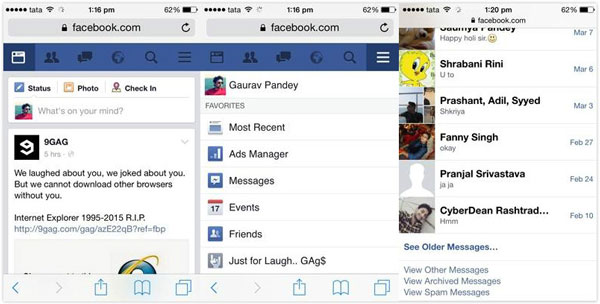
Facebook取消了其最受批评和混乱的功能之一“其他”文件夹,并用名为“消息请求”的新功能代替了它。
“消息请求”允许用户按名称搜索任何人,然后向他们发送消息。 接收者可以选择接受或忽略新请求,而请求者不知道接收者是否已阅读他或她的消息。 哇,它似乎比其他更具创造力。
现在,我们已经告诉您如何通过检查Facebook“其他”文件夹来检查Facebook其他消息,这样您就可以从不想错过的人那里获得消息。